Instalarea, conectarea și îndepărtarea joomla template
Luați în considerare exemplul de instalare, conectare și uninstallation șablon (text eliminat) Joomla. Exemplu de ecran sunt realizate în Joomla 3.1, care nu este cu mult diferit de Joomla 2.5 și Joomla 1.5.
Cum se instalează Joomla șablon.
Conectați-vă la panoul administrativ al Joomla, selectați Extensii Extensii Manager, descărcați și instalați fișierul șablon. În exemplul nostru, acest fișier example.zip.
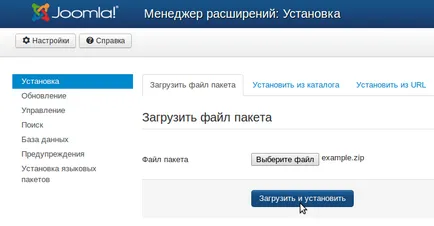
instalare de succes șablon Joomla se completează după cum urmează:
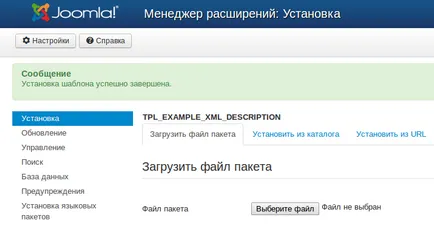
Cum de a conecta un nou șablon Joomla.
Conectați-vă la panoul administrativ al Joomla, selectați Manager Extensii șablon. Pentru a conecta un nou șablon pentru site-ul este necesară în fața șablonului selectat, faceți clic pe asterisc Set Default.
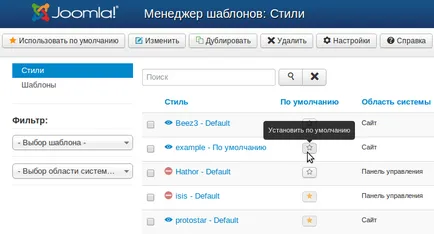
Uninstallation (text eliminat) Joomla șablon.
Conectați-vă la panoul administrativ al Joomla, selectați Extensii Extensii Manager. apoi, în meniul vertical din stânga, faceți clic pe Gestionare. În lista de module instalate, extensii și template-uri, găsiți șablonul dvs., marca cu un marcaj de selectare și apoi faceți clic pe Dezinstalare.
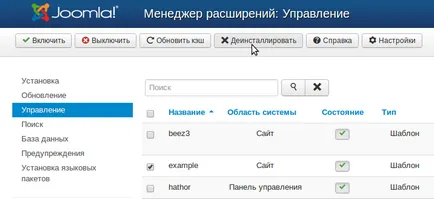
După dezinstalarea șablonul Joomla, primiți un mesaj. „Ștergerea unui șablon finalizat cu succes.“